Редактирование личной страницы ВКонтакте | Блог Людмилы Зибировой
Добрый день, друзья. Мы зарегистрировали аккаунт и частично провели настройки ВКонтакте. Перед выполнением дальнейших настроек нашего аккаунта, необходимо еще немного поговорить о разделе “мои настройки”:
1. Для того, чтобы поддерживать живой разговор с Вашей аудиторией, необходимо в настройках стены оставить чекбоксы незаполненными.
2. Важно понимать, что при взломе аккаунта, для его восстановления Вам будет предложено службой поддержки ввести код, который высылается на мобильный телефон. Поэтому, в случае смены мобильного устройства, не забудьте внести его номер в соответствующую графу. Чтобы обезопасить себя от взлома, выбирайте более сложный пароль и чаще его изменяйте.
3. Рекомендую в разделе ”Оповещения” отключить оповещения по электронной почте. В противном случае, Вам гарантировано огромное количество ненужной Вам информации.
Итак, наши настройки сделаны, теперь можем обратиться к
После нажатия на любую из них открывается панель настроек страницы. В этих настройках можно отредактировать следующие параметры:
1. «Основное» — личные данные, дата рождения, семейное положение, родственники и т.д.
2. «Контакты» — данные для возможного контакта с владельцем аккаунта.
3. «Интересы» — здесь описывается все, что нам интересно и чем увлекаемся.
4. «Образование» — школы и ВУЗы где учились.
5. «Карьера» — где, когда и кем работали.
6. «Служба» — военная служба, если это было в Вашей жизни. В каком месте и какой воинской части её проходили.
7. «Жизненная позиция» — внимательно выбираем из предоставляемых списков то, что ближе нам по своей сути.
Теперь добавим статус (короткая информация) под именем владельца аккаунта (2). Данное место превосходно служит для отображения настроения, взгляда на что либо. Если владелец аккаунта собирается продвигать свой бренд или онлайн-бизнес, то ему это место поможет разместить ссылку на сторонний ресурс – сайт, и этим привлечь потенциальных клиентов или партнеров.
Наши настройки ВКонтакте сделаны. Самое время сделать первую запись – публикацию на стене ВКонтакте. Для этого делаем клик в текстовом окне с надписью «Что у Вас нового?». В этом месте можно поместить текстовое сообщение. Наведя курсор на слово «Прикрепить», открывается подменю, где можно добавить такие файлы, как фото, видео, аудио и другое. Для того чтобы опубликовать текст и приложенный к нему файл, нажимаем на кнопку «Отправить».
И первая публикация появляется на нашей стене.
Если по каким-то причинам Вас не устраивает эта публикация, Вы можете её удалить. Для удаления записи необходимо подвести курсор в правый верхний угол публикации, в этот момент появляется всплывающее окно с надписью “удалить” и крестик, на который и надо нажать.
Мы произвели все настройки ВКонтакте и редактирование нашей личной страницы. Теперь можно приступать к поиску друзей, добавлять фотографии, видео, аудио, вступать в интересные нам сообщества и вести активную жизнь в самой крупной сети Рунета.
Итак, наша страница зарегистрирована, настроена и отредактирована. В следующих статьях перейдем к работе с публичными страницами.
ludmilazibirova.ru
Как в вк редактировать страницу
Редактирование личной страницы ВКонтакте
Добрый день, друзья. Мы зарегистрировали аккаунт и частично провели настройки ВКонтакте. Перед выполнением дальнейших настроек нашего аккаунта, необходимо еще немного поговорить о разделе “мои настройки”:
1. Для того, чтобы поддерживать живой разговор с Вашей аудиторией, необходимо в настройках стены оставить чекбоксы незаполненными.
2. Важно понимать, что при взломе аккаунта, для его восстановления Вам будет предложено службой поддержки ввести код, который высылается на мобильный телефон. Поэтому, в случае смены мобильного устройства, не забудьте внести его номер в соответствующую графу. Чтобы обезопасить себя от взлома, выбирайте более сложный пароль и чаще его изменяйте.
3. Рекомендую в разделе ”Оповещения” отключить оповещения по электронной почте. В противном случае, Вам гарантировано огромное количество ненужной Вам информации.
Итак, наши настройки сделаны, теперь можем обратиться к редактированию страницы. Нажмём одну из кнопок (1) с предложением редактировать.
После нажатия на любую из них открывается панель настроек страницы. В этих настройках можно отредактировать следующие параметры:
1. «Основное» — личные данные, дата рождения, семейное положение, родственники и т.д.
2. «Контакты» — данные для возможного контакта с владельцем аккаунта.
3. «Интересы» — здесь описывается все, что нам интересно и чем увлекаемся.
4. «Образование» — школы и ВУЗы где учились.
5. «Карьера» — где, когда и кем работали.
6. «Служба» — военная служба, если это было в Вашей жизни. В каком месте и какой воинской части её проходили.
7. «Жизненная позиция» — внимательно выбираем из предоставляемых списков то, что ближе нам по своей сути.
Теперь добавим статус (короткая информация) под именем владельца аккаунта (2). Данное место превосходно служит для отображения настроения, взгляда на что либо. Если владелец аккаунта собирается продвигать свой бренд или онлайн-бизнес, то ему это место поможет разместить ссылку на сторонний ресурс – сайт, и этим привлечь потенциальных клиентов или партнеров.
Наши настройки ВКонтакте сделаны. Самое время сделать первую запись – публикацию на стене ВКонтакте. Для этого делаем клик в текстовом окне с надписью «Что у Вас нового?». В этом месте можно поместить текстовое сообщение. Наведя курсор на слово «Прикрепить», открывается подменю, где можно добавить такие файлы, как фото, видео, аудио и другое. Для того чтобы опубликовать текст и приложенный к нему файл, нажимаем на кнопку «Отправить».
И первая публикация появляется на нашей стене.
Если по каким-то причинам Вас не устраивает эта публикация, Вы можете её удалить. Для удаления записи необходимо подвести курсор в правый верхний угол публикации, в этот момент появляется всплывающее окно с надписью “удалить” и крестик, на который и надо нажать.
Мы произвели все настройки ВКонтакте и редактирование нашей личной страницы. Теперь можно приступать к поиску друзей, добавлять фотографии, видео, аудио, вступать в интересные нам сообщества и вести активную жизнь в самой крупной сети Рунета.
Итак, наша страница зарегистрирована, настроена и отредактирована. В следующих статьях перейдем к работе с публичными страницами.
ludmilazibirova.ru
Как изменить страницу Вконтакте?
Большую часть свободного времени люди, в основном молодое поколение, проводят в социальных сетях. Одной из самых популярных социальных сетей является «Вконтакте». Разработчики сайта периодически обновляют его, добавляют разные функции для удобства пользования. А поскольку многих интересует, как изменить страницу «Вконтакте», то мы опишем возможности изменения интерфейса, чтобы вам было легче менять вашу страничку на свой вкус.
Обновляем страницу
Не так давно стало возможным поменять адрес своего аккаунта. Это сделать очень просто. На своей странице нужно зайти в «Мои настройки», далее выбрать «Общее», там есть графа «Адрес вашей страницы». Нажимаете кнопку «Изменить адрес», указываете любое название, которое вам по душе. Если оно не занято другим пользователем, вы подтверждаете кнопкой «Занять адрес». Если вы проделываете эту процедуру в первый раз, то на ваш номер будет выслан код, который нужно будет вписать в графу.
Для удобства пользования вы можете поменять язык вашей страницы. Для этого вам необходимо зайти в «Мои настройки», далее открыть «Общее» и поменять язык в графе «Язык».
Когда часто «сидишь» «Вконтакте», бледные фон надоедает, хочется его приукрасить. В этом случае на помощь вам придут готовые фоны для вконтакте. Скачайте программу и следуйте дальнейшим указаниям по поводу ее установки.
Люди, которые давно зарегистрировались и не обновляли данные со времени регистрации, могут зайти в «Редактровать страницу» (под аватаром) и там найти много обновлений или изменить устаревшие данные. Таким образом вы наведете «порядок» у себя на странице и укажете много новой информации о себе, например, такой: как вы относитесь к курению, алкоголю, ваши ценности в жизни и др.
С одобрения администрации также можно поменять имя и фамилию, все в том же разделе «Общее». Для этого нужно конкретное обоснование. Без проблем можно добавить никнейм к имени также в графе «Общее».
Если у вас плохое зрение, то вы можете в разделе «Общее» в конце списка найти графу «Использовать увеличенные шрифты». Просто поставьте рядом галочку, и шрифт заметно увеличится.
Мини-фотошоп ВК
Пролистывая свои фотографии в альбоме, вы теперь можете внести такие изменения как: убрать или добавить мутность фотографии, добавить текст, обрезать фотографию и поменять ее цветовую гамму. Под фотографией справа при перечне опций будет «Редактировать». Вот там все эти изменения и возможны.
Дополнительную информацию о том, как изменить страницу «Вконтакте», вы сможете получить на нашем сайте здесь: «Социальная сеть ВКонтакте».
elhow.ru
Как изменить персональные данные в соцсетях
Автор КакПросто!
Наиболее популярными социальными сетями в России являются сайты «ВКонтакте», «Одноклассники» и «Фейсбук». Через некоторое время после создания в них своей страницы у пользователя может возникнуть необходимости изменить свои персональные данные.
Инструкция
Если вы хотите изменить личную информацию в социальной сети «ВКонтакте», прежде всего, авторизуйтесь и войдите на вашу страницу. Слева вверху страницы рядом с пунктом меню «Моя страница» нажмите на функцию «ред.». Перед вами откроется вкладка «Основное» с вашими личными данными. Измените нужные поля, удалив устаревшую информацию и напечатав новую. Внизу страницы нажмите кнопку «Сохранить». При необходимости откройте также вкладки «Контакты», «Интересы», «Образование» и т.д. и замените информацию там. Не забывайте каждый раз после исправления данных сохранять изменения до того, как вы перешли на следующую вкладку. После этого информация о вас на вашей странице «ВКонтакте» будет изменена.
В социальной сети «Одноклассники» также можно изменить персональные данные. Авторизуйтесь на сайте и откройте вашу страницу. В середине окна вы увидите ваше имя. Нажмите на него левой кнопкой мыши. В правой части страницы рядом с меню «О себе» выберите функцию «изменить». В окне «Изменить личные данные» вы можете внести поправки в имя и фамилию, исправить ошибку в дате рождения, указать пол, место рождения и проживания. После внесения всех изменений нажмите кнопку «Сохранить». По личной информации вас могут найти друзья и знакомые и увидеть вашу страницу в «Одноклассниках». Чтобы изменить данные о месте работы и учебы, а также отредактировать список ваших интересов и хобби, под ссылкой «О себе» нажмите команду «Далее», внесите новую информацию в соответствующие поля и кликните на «Присоединиться» или «Добавить».
Изменить персональные данные в «Фейсбуке» также может только авторизованный пользователь. На сайте www.facebook.com введите ваш логин и пароль и войдите на вашу страницу в социальной сети. Слева вверху страницы нажмите на ссылку «Редактировать профиль». В открывшемся окне можно изменить данные об образовании, работе, семейном положении, дате рождения и т.д. Чтобы исправить сведения, подведите курсор к нужному полю и нажмите на функцию «Редактировать». Внесите новую информацию и нажмите кнопку «Сохранить изменения». Чтобы поменять фамилию и имя, в конце верхней строки на вашей странице нажмите на значок стрелки. В открывшемся списке выберите пункт меню «Настройки» и нажмите на него левой кнопкой мыши. Нажмите на команду «Редактировать», которая находится справа от графы «Имя». Напишите нужное имя и нажмите кнопку «Сохранить изменения».Видео по теме
Распечатать
Как изменить персональные данные в соцсетях
www.kakprosto.ru
inet-use.ru
Редактирование личной страницы вконтакте. Как изменить страницу Вконтакте
Ни для кого не секрет, что большинство людей имеют свою страничку в социальной сети. Кто-то просто общается там, кто-то слушает музыку или играет, у кого-то руки чешутся поставить лайки и пр. Примеров можно приводить до бесконечности, поэтому социальные сети тесно связаны с повседневной жизнью практически каждого человека. Думаю, много людей задумывались: а можно ли сменить свое имя? Конечно можно, и сегодня на примере популярной соц. сети ВКонтакте (Vkontakte, вк, vk) я Вам расскажу как это сделать.
Вы спросите – а почему именно ВКонтакте я выбрал? Эта социальная сеть выбрана мной чисто для примера, и практически во всех подобных ресурсах изменить данные можно по такому же принципу. Приступим!
Как видно ниже, здесь присутствуют различные поля, в том числе и имя с фамилией,
Правим данные, как душе угодно и не забываем внизу нажать кнопку «Сохранить».
{banner_ssilki_tekst}
Вот так вот просто можно сменить свои личные данные ВКонтакте (Vkontakte, вк, vk). Кстати, хотите стать невидимкой вконтакте, тогда не пропустите
Сегодня практически каждый пользователь интернета имеет свою страничку в популярных социальных сетях, таких как «Фейсбук», «ВКонтакте», «Твиттер». Все мы проводим на этих сайтах достаточно много времени. Одни «юзеры» общаются здесь с друзьями и родственниками, а другие заводят новые знакомства. Также есть категория людей, которая использует «социалки» для продвижения своего бизнеса.
В данной статье речь пойдет о социальной сети «ВКонтакте», а именно о том, как изменять имя в «ВК», фамилию и адрес странички. Причины, подталкивающие пользователей к проведению этой процедуры, могут быть совершенно разными. Например, девушка вышла замуж и изменила фамилию, после чего захотела указать ее на своей странице «ВКонтакте». А возмож
ismcomp.ru
Как изменять имя в «ВК»? Редактирование имени, фамилии и адреса страницы
Сегодня практически каждый пользователь интернета имеет свою страничку в популярных социальных сетях, таких как «Фейсбук», «ВКонтакте», «Твиттер». Все мы проводим на этих сайтах достаточно много времени. Одни «юзеры» общаются здесь с друзьями и родственниками, а другие заводят новые знакомства. Также есть категория людей, которая использует «социалки» для продвижения своего бизнеса.

В данной статье речь пойдет о социальной сети «ВКонтакте», а именно о том, как изменять имя в «ВК», фамилию и адрес странички. Причины, подталкивающие пользователей к проведению этой процедуры, могут быть совершенно разными. Например, девушка вышла замуж и изменила фамилию, после чего захотела указать ее на своей странице «ВКонтакте». А возможно, вы просто не хотите афишировать свои настоящие данные.
Кстати, вы также узнаете и о том, как сделать имя в «ВК» на английском языке. В общем, обо всем по порядку.
Как изменить фамилию и имя в «ВКонтакте»
Итак, для того чтобы поменять имя и фамилию в социальной сети «ВК», вам понадобится выполнить всего несколько очень простых действий:
Прежде всего «залогиньтесь» и войдите в свой аккаунт.
В меню слева кликните по короткой ссылке «ред.», которая находится правее надписи «Моя страница». Кроме того, вы можете обратиться к ссылке «Редактировать страницу». Найти ее можно под фотографией вашего профиля.
В открывшемся меню вам нужна вкладка «Основное». Именно здесь вы можете поменять имя и фамилию.
После редактирования информации о себе не забудьте сохранить изменения, кликнув по соответствующей кнопке.

Кстати, рекомендуется указывать свои настоящие имя и фамилию, так как «фейковые» данные может отклонить администрация. Если же у вас редкое имя, то, возможно, понадобится выслать скан паспорта, чтобы подтвердить достоверность информации.
Как написать имя в «ВК» на английском языке
Если вы по тем или иным причинам желаете, чтобы ваше имя в «ВКонтакте» было написано на английском языке, то вам придется прибегнуть к небольшой хитрости, так как техническая поддержка сайта попросту отклонит вашу заявку, если вы, воспользовавшись стандартной инструкцией, напишите фамилию латиницей.
Итак, как изменять имя в «ВК» с русских букв на латиницу? Для этого выполните следующие действия:
Укажите страну проживания – США, после чего обратитесь к разделу «Мои настройки» и установите язык English. Переключитесь на английскую версию сайта (ссылка внизу страницы).
Закройте браузер, в котором вы проводили эту операцию, и откройте веб-обозреватель, который никогда не использовался для входа в «ВКонтакте».
Воспользовавшись любым американским прокси-сервером, переключитесь на мобильную версию сайта «ВК».
Авторизуйтесь и кликните Edit. Пропишите ваши имя и фамилию латиницей и сохраните изменения.
Теперь подождите некоторое время (желательно 1-2 часа) и зайдите на свою страничку.
Как сделать пользовательский URL «ВКонтакте»
Итак, вы уже знаете, как изменять имя в «ВК», однако, кроме этого, вы можете сменить и адрес страницы. Согласитесь, «именной» URL выглядит гораздо привлекательнее, чем беспорядочный набор цифр. К тому же такую ссылку легче запомнить, а значит, пользователи при необходимости смогут быстрее вас найти.
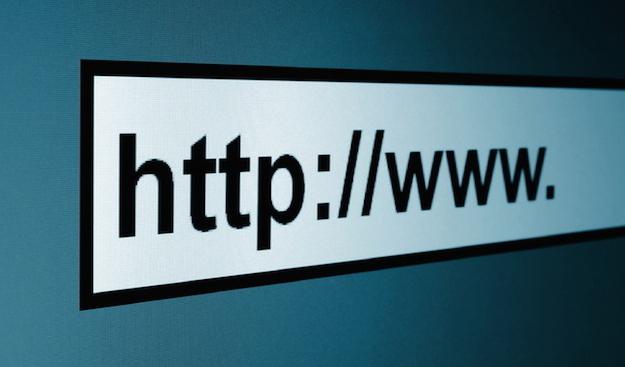
Чтобы выполнить данную операцию, обратитесь к разделу «Мои настройки». Найдите подраздел «Адрес вашей страницы» и пропишите новый URL. Вы можете использовать свои имя и фамилию, а также специальные символы.
После проделанных действий адрес вашей странички изменится сразу, так как в этом случае проверка администрацией не понадобится.
Заключение
Итак, теперь, когда ответ на вопрос: «Как изменять имя в «ВК»?» — получен, вы можете отредактировать информацию о себе, если возникнет необходимость. При этом помните, что желательно указывать реальное имя и собственную фамилию, чтобы избежать отказа от администрации.
fb.ru
Редактор статей Вконтакте. Как сделать сайт прямо ВК?
В популярной социальной сети «Вконтакте» был запущен новый редактор статей 23 января 2018 г. Платформа работает на всех современных устройствах с поддержкой операционных систем iOS, Android. Редактор статей ВК уже доступен всем зарегистрированным пользователям сети и сочетает в себе несколько полезных функций.
Редактор с современными технологиями
Внешний вид платформы схож с редакторами, выпущенными ранее такими социальными сетями, как Facebook и Telegram. Редактор статей «Вконтакте»полностью отошел от стандартной Wiki-разметки, используемой ранее для работы с большими текстовыми файлами.
Одно из нововведений – использование технологии Accelerated Mobile Pages (AMP), позволяющей открывать, просматривать и создавать в мобильных приложениях текстовые файлы крупного размера. Созданные тексты автоматически адаптируются под любые устройства, с которых будут открыты.
Функционал платформы
Понять, что это такое, редактор статей «Вконтакте» можно, ознакомившись с функционалом нововведения. Платформа позволяет проводить многочисленные операции с текстовыми файлами большого размера:
— Написание статей, запуск платформы начинается со специальной кнопки «статья»:
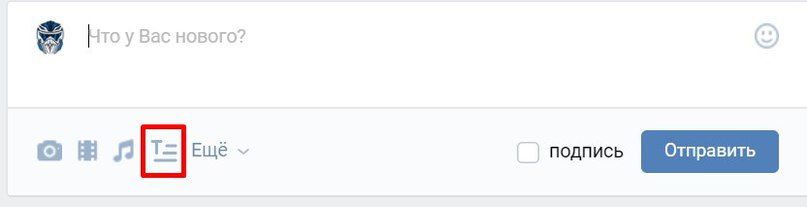
— Форматирование и изменение текста с использованием обширного набора инструментов:
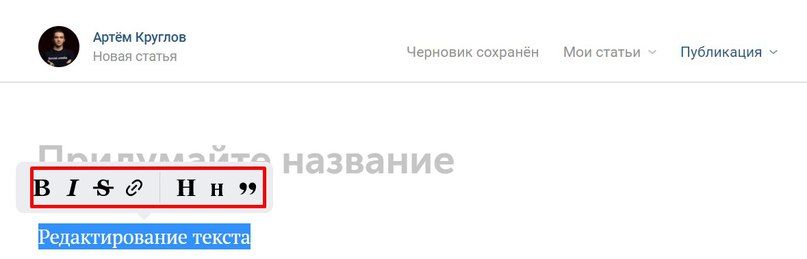
— Ускорение работы с помощью горячих клавиш, частично повторяющих панель инструментов для форматирования.
— Добавление к тексту медиафайлов (изображений, звуковых дорожек, GIF-анимаций), весь дополнительный контент можно оснащать описанием.
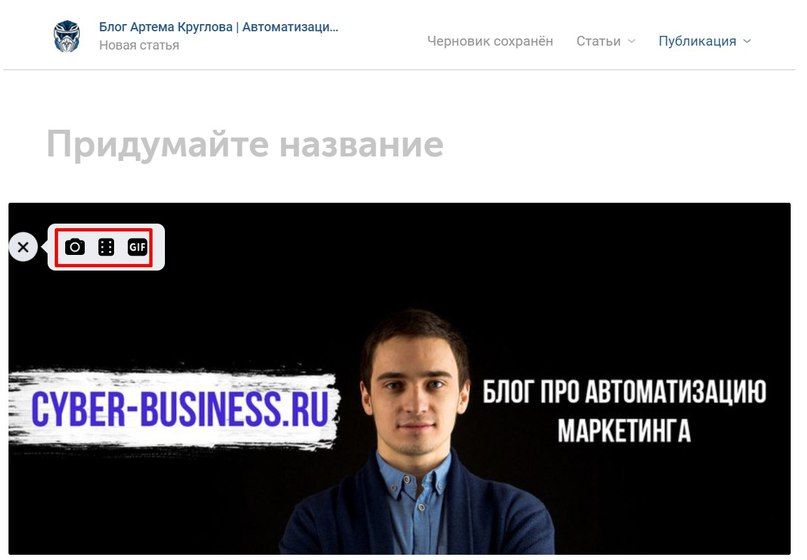
— Удобная функция автосохранения через каждые 2 сек. С момента внесения изменений в статье.
— Оформление текста для публикации изображениями и заголовками для быстрого просмотра пользователями.

— Автоматическое сохранение удаленных статей в черновики для возможности последующего восстановления без потери содержания.
— Ночной и дневной режимы, используемые читателями и создателями статей для снижения раздражения и усталости глаз.
— Функция «поделиться с друзьями» готовой публикацией.
— Отслеживание статистики просмотров и количеств прочтений статьи:
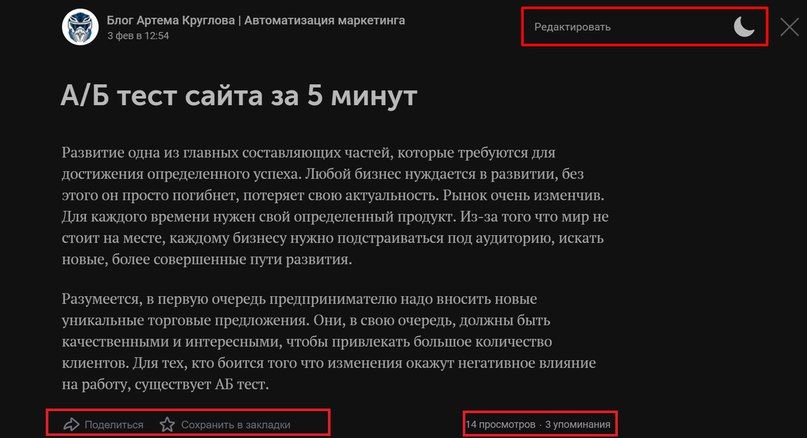
Редактор создавался для удобной работы с текстовым форматом без ограничения в символах, необходимости пользоваться дополнительными платформами.
Как пользоваться редактором «Вконтакте»
Перед тем, как пользоваться редактором статей «Вконтакте», не нужно готовиться или искать нужные инструменты в мобильном приложении или на странице в браузере. Платформа открывается непосредственно со стены личной страницы пользователя либо сообщества, а при публикации есть возможность загрузить изображение в виде обложки, а также придумать собственную ссылку на статью.
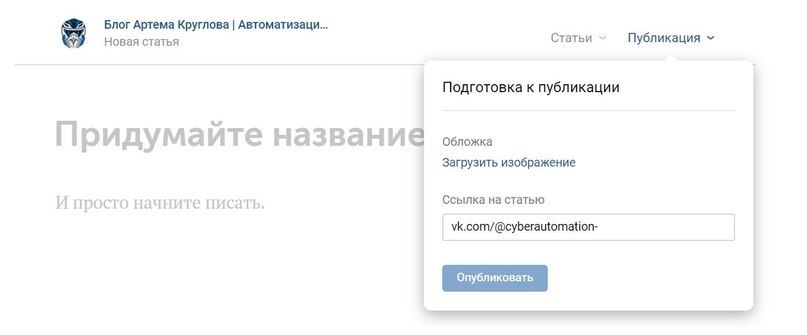
После сохранения статьи, она будет доступна по ранее указанному адресу, опубликовав который на стене, автоматически подгружается обложка и кнопка «Читать».
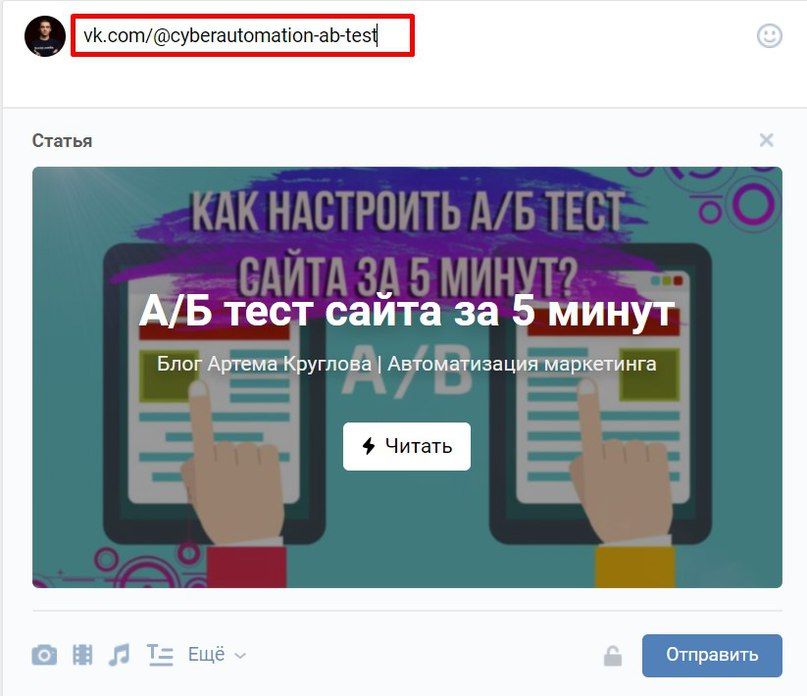
Интерфейс редактора интуитивно понятен, а также оснащен встроенными подсказками для пользователей новичков. Благодаря функции постоянного сохранения пользователю не грозит внезапная и неприятная потеря созданного контента в связи с отключением устройства. После выхода и повторного входа в редактор, писатель обнаружит все сделанное сохраненным в целости для продолжения работы.
Как сделать сайт с помощью редактора статей?
Сделать привлекательный заголовок, сам сайт сделать в виде загруженных фотографий, видео отзывов, оформить ссылки, сделать раздел контакты, описать схему работы. Таким образом получается по сути полноценный сайт, который можно использоваться для привлечения клиентов.
Зачем и кому пригодится новый редактор
Текстовая составляющая занимает колоссальное пространство в социальных сетях и на просторах интернета. К созданию и оформлению текстов на основе собственных мыслей, описания происходящих событий, приходят все пользователи. Чаще всего созданием собственного контента занимаются администраторы сообществ.
Все пользователи, уже разобравшиеся, как сделать запись в редакторе статей «Вконтакте», оценили простой интерфейс и продуманный функционал платформы. Нововведение нельзя назвать полноценным прорывом, однако размещение и просмотр текстового контента с помощью технологии AMP обещает быть удобным для всех пользователей.
Артем Круглов
Блог про автоматизацию маркетинга и интернет продвижение
Группа ВК
Группа FB
Канал Telegram
spark.ru
«ВКонтакте» радикально изменила дизайн. Как его использовать?
Сегодня, 17 октября 2019 года, российская социальная сеть «ВКонтакте» внедрила новшество, появления которого совершенно никто не ожидал, потому что никто даже не думал, что что-то подобное вообще может случиться в ближайшем будущем. Дело в том, что соцсеть радикально изменила дизайн своего фирменного приложения для смартфонов, которое теперь выглядит гораздо более минималистично. Если раньше в таком прослеживалось наличие синего цвета в рамках всего интерфейса, то теперь по большей части используется нейтральная светлая гамма, за счет которой приложение очень сильно похоже на последние версии Instagram и Facebook. Более того, интерфейс также сильно изменился, став лучше, чем раньше.
Специальная вкладка с друзьями в приложении VK Mobile теперь отображается вместо уведомлений, а страницу с интересными записями каких-либо людей или же сообществ заменили на различные сервисы социальной сети, которая таким образом будет их продвигать среди потенциальной аудитории. Если говорить о странице профиля, то теперь такая очень сильно похожа на страницу профиля в Facebook, потому что в верхней части такой даже отображается адрес страницы. В правой части приложения теперь имеется боковая панель, которая содержит в себе различные элементы, а именно – «Закладки», «Документы», «Архив историй», «Денежные переводы» и «Настройки».
Если раньше все диалоги на странице с сообщениями были поделены при помощи специальных серых полос, то теперь от таких не осталось и следа, а это является прямым доказательством того, что социальная сеть «ВКонтакте» действительно стремилась к максимальному минимализму при разработке своего фирменного внешнего вида. В новом дизайне имеются и некоторые другие особенности, в связи с которыми приложение VK Mobile выглядит более современно. Чтобы получить доступ к такому необходимо отсканировать специальный QR-код, который распространяется разработчиками. Сделать это крайне просто. Требуется открыть приложение соцсети и перейти во вкладу «Интересное», а затем, после этого, в левом верхнем углу нажать на соответствующую кнопку.
Как только код будет отсканирован, применится новый внешний вид, но для этого приложение «ВКонтакте» для смартфонов на базе Android и iOS уже должно быть обновлено до самой новой последней версии, доступной в магазинах Google Play и App Store. Таким необычным, но очень простым способом компания предлагает всем желающим принять участие в тестировании обновленного внешнего вида, который уже через несколько недель или месяцев может стать основным, в связи с чем он включится у всех пользователей по умолчанию. Очевидно, что социальная сеть хочет получить отзывы пользователей о новом внешнем виде фирменного приложения, прежде чем выпускать его на рынок для всей аудитории.
Ранее стало известно о том, что соцсеть «ВКонтакте» запустила «ловушку для лохов».
До 22 декабря включительно у всех желающих есть возможность совершенно бесплатно получить спортивный браслет Xiaomi Mi Band 4, потратив на это всего 1 минуту своего личного времени.Присоединяйтесь к нам в Twitter, Facebook, ВКонтакте, YouTube, Google+ и RSS чтобы быть в курсе последних новостей из мира технологий будущего.
akket.com
Как изменить страницу вконтакте | Секреты вконтакте / vkontakte
Хочется перемен
Очень многие из нас проводят на социальных сетях много времени, и поэтому иногда возникает желание как-то изменить привычную картинку на экране. Возможно ли перекрасить знакомый интерфейс в другой или поменять шрифт? А может быть можно полностью поменять стиль и есть ли для этого готовые шаблоны? Поскольку вопрос о том, как изменить страницу вконтакте возникает довольно часто, попытаемся ответить на него максимально подробно.
Поезд ушел
изменить страницу вконтакте
Еще совсем недавно администрация сайта вконтакте в качестве тестовой проверки запустила сразу несколько функций по внесению изменений на страничках пользователей. Прежде всего, многих заинтересовал вопрос, как изменить адрес страницы вконтакте? Это можно было сделать очень просто. Нужно на своей странице зайти в пункт меню «Мои настройки» и найти вкладку «Общее». Там есть графа «Адрес Вашей страницы» и вот этот самый адрес совсем недавно можно было поменять по своему усмотрению на любой, какой понравится.
Еще можно было изменить стиль, выбрав подходящий для Вас на той же самой вкладке «Общее». Правда, стили находились в выпадающем меню в графе «Язык», поэтому очень немногие догадывались о такой возможности.
Но, видимо что-то у создателей сайта не заладилось, и в настоящий момент эти приятные мелочи недоступны для простых пользователей. Те, кто успел воспользоваться новыми функциями, теперь козыряют оригинальным ID своей учётной записи. Будем надеяться, что администрация обязательно придумает, как изменить адрес страницы вконтакте, а мы с удовольствием воспользуемся предоставленной возможностью.
Изменения возможны
Но, не все так плохо, как может показаться. Изменить свою страницу вконтакте все-таки возможно. Для этого нужно зайти с меню «Моя Страница ред.» и внимательно изучить всю информацию о себе, которую Вы вносили при регистрации. Может быть многое устарело? Стоит сменить фотографию? Или добавить данные о своей карьере? Все это Вы сможете с легкостью проделать и сразу же полюбоваться результатом.
Так же можно поменять имя и фамилию. Эти изменения можно вносить на уже известной нам вкладке «Общее», в графе «Изменить Имя». Правда эту корректировку можно сделать только с одобрения администрации, поэтому придумайте веское обоснование для смены имени.
Без особых заморочек можно добавить к имени свой никнейм. Для этого на той же вкладке «Общее» есть специальная графа «Изменить Никнейм». Вносите туда свои данные, сохраняйте и Ваш никнейм будет красоваться рядом с именем.
Ну и конечно, Вы в любой момент можете изменить свой логин и пароль. Этого права у Вас никто отнять не может!
Все же будем надеяться, что в скором времени администрация порадует нас новыми возможностями, например появится библиотека электронные книги в которой можно будет читать не выходы из Ввконтакте, и мы с удовольствием расскажем, как изменить страницу вконтакте и сделать ее более интересной и индивидуальной.
Поделитесь информацией с друзьями Вконтакте с помощью специальной кнопки
Советуем также обратить внимание:
f1-vkontakte.ru

